Das Zeitfeld ermöglicht es Benutzern, ein gültiges Zeitformat in das Formular einzugeben. Es zeigt die Zeit basierend auf der Zeitzone und dem Zeitformat in Ihren Kontoeinstellungen an.
Hinweis
Das neue Standardthema erfordert die Eingabe der Uhrzeit durch den Benutzer. Es ist für die Anzeige einer numerischen Tastatur auf mobilen Geräten optimiert. Die anderen Formular-Themes zeigen jedoch eine Dropdown-Auswahl an.
Hinzufügen des Zeitfeldes
Das Zeitfeld befindet sich unter den Basiselementen des Formular-Generators. Klicken Sie darauf oder ziehen Sie es per Drag & Drop hinein.
Einrichten der Zeitfeld-Eigenschaften
Klicken Sie auf das Zahnradsymbol auf der rechten Seite des Zeitfeldes, um dessen Eigenschaften zu öffnen. Dort finden Sie ein paar Registerkarten.
Allgemein
In der Registerkarte Allgemein finden Sie die folgenden Optionen:
- Fragetext – Dies wird die Beschriftung des Zeitfeldes sein.
- Ausrichtung der Beschriftung – Sie können die Beschriftung nach links, rechts und oben ausrichten. Sie haben auch die Möglichkeit, diese Ausrichtung auf alle anderen Felder anzuwenden.
- Erforderlich – Schalten Sie dies auf Ja, um das Zeitfeld erforderlich zu machen.
- Unterlabels – Ändern Sie die Unterlabels oder entfernen Sie sie.
- Feld duplizieren – Klicken Sie auf den Button Duplizieren, um das Feld mit allen Einstellungen zu duplizieren.
Optionen
In der Registerkarte Optionen können Sie Folgendes einstellen:
- Minutenschritte – Dies ist der Zeitunterschied zwischen den Minutenoptionen. Hinweis: Sie sehen dies nur, wenn Sie das alte Standardthema verwendet haben.
- Zeitformat – Sie können ein 24-Stunden- oder AM/PM-Format auswählen.
- Zeitbeschränkung – Sie können die Benutzer darauf beschränken, Stunden aus AM oder PM Zeiträumen auszuwählen.
- Standardzeit – Sie können wählen, ob Sie die aktuelle Zeit anzeigen oder eine benutzerdefinierte Zeit einstellen möchten. Die Option Aktuelle Zeit füllt das Formular mit der Zeit, zu der der Benutzer das Formular öffnet. Ein Anwendungsfall für die Auswahl der aktuellen Zeit ist das Aktivieren oder Deaktivieren des Formulars in Abhängigkeit von der Zeit. Weitere Informationen finden Sie unter: Aktivieren oder Deaktivieren eines Formulars auf der Grundlage der Zeit unter Verwendung von Bedingungen.
Bereich
Die Optionen auf der Registerkarte Bereich sind alle standardmäßig deaktiviert. Sie müssen die erste Option umschalten, um die anderen anzuzeigen.
- Zeitbereich – Wenn Sie diese Option aktivieren, werden zwei Zeitfelder angezeigt, um einen Bereich anzugeben.
- Dauerindikator – Schalten Sie diese Option ein, um die Differenz zwischen den ausgewählten Zeiten des Bereichs anzuzeigen.
- Bis – Dies ist der Trenntext zwischen dem Zeitbereich.
Erweitert
Auf der Registerkarte Erweitert können Sie Folgendes einstellen:
- Hover Text – Verwenden Sie dies, um Informationen anzuzeigen, wenn Sie mit der Maus über das Feld fahren.
- Nur lesen – Damit ist das Feld nicht editierbar, wenn Sie das Formular ansehen.
- Schrumpfen – Damit wird das Feld verkleinert. Es ist nützlich, um zwei Elemente in einer Zeile auszurichten.
- Feld ausblenden – Schalten Sie diese Option ein, um das Feld aus Ihrem Formular auszublenden.
- Felddetails – Hier finden Sie den eindeutigen Namen und die IDs des Feldes. Weitere Informationen finden Sie unter: Wie Sie Feld-IDs und eindeutige Namen finden.
Entfernen der AM/PM Option aus dem Zeitfeld
Das Entfernen der Option AM/PM aus dem Feld Zeit ist möglich, wenn Sie ein militärisches Zeitformat wünschen. So geht’s:
- Öffnen Sie die Eigenschaften der Zeit, indem Sie auf das Zahnrad Icon auf dem Feld Zeit klicken.
- Gehen Sie zur Registerkarte Optionen.
- Klicken Sie auf 24 Stunden im Abschnitt Zeitformat, und das war’s.
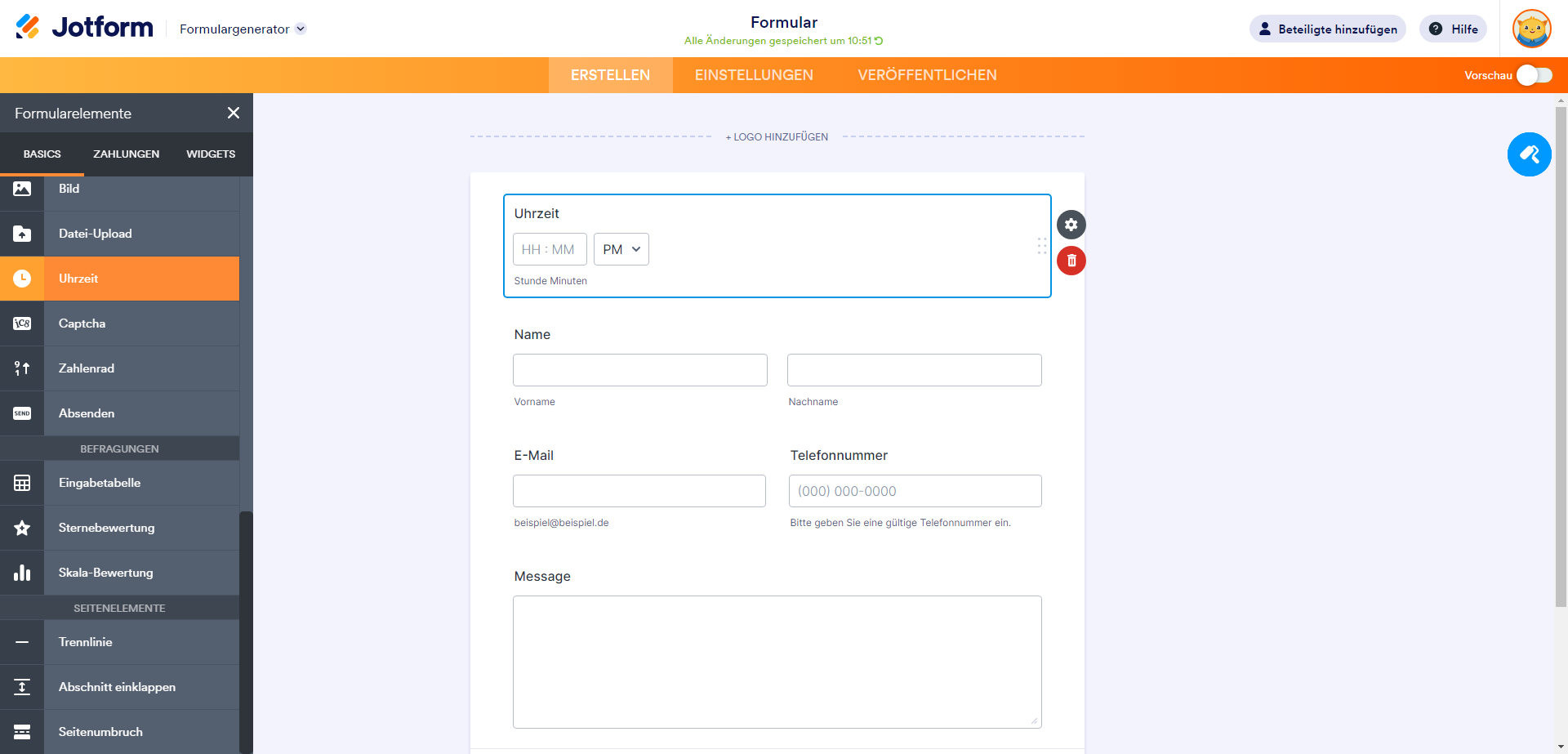
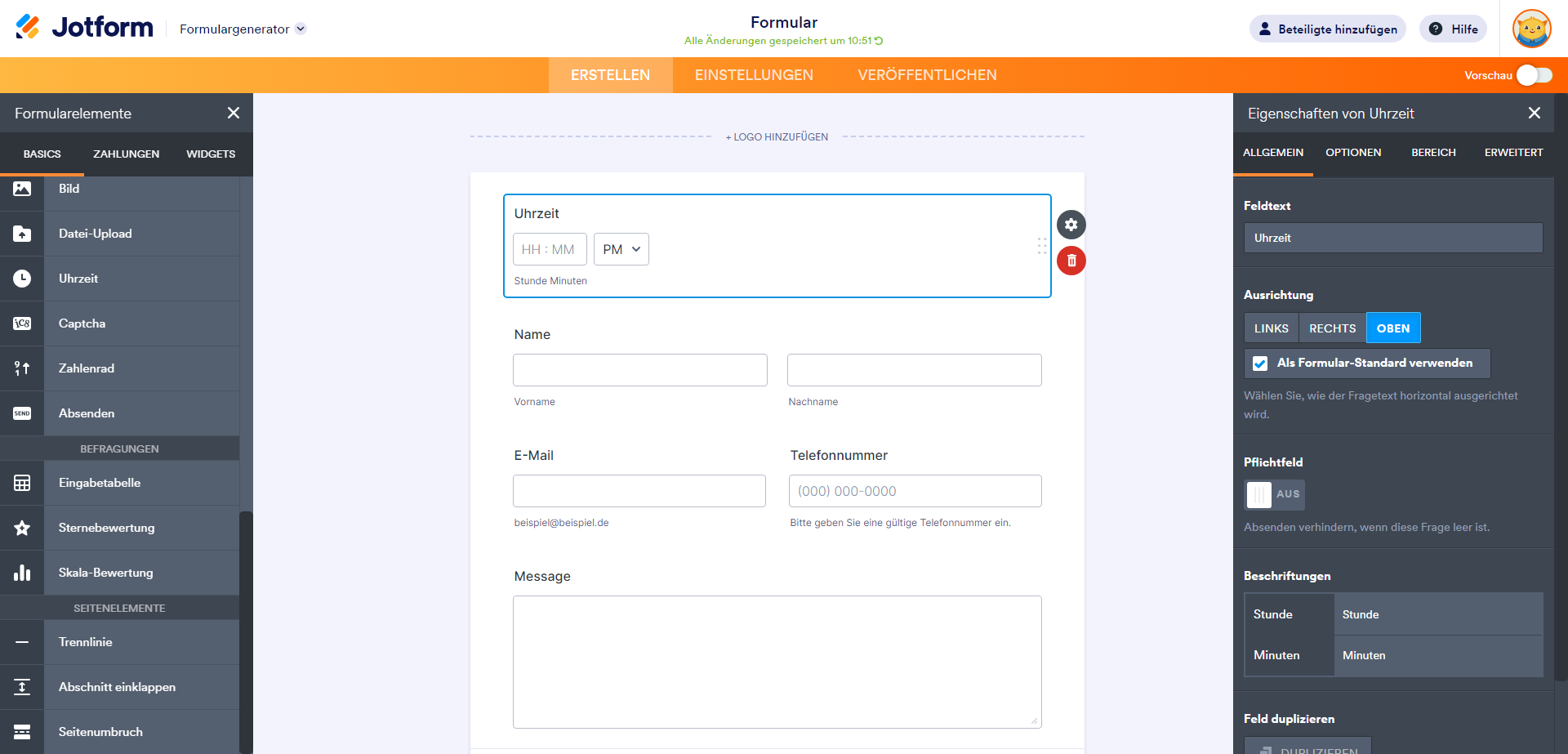
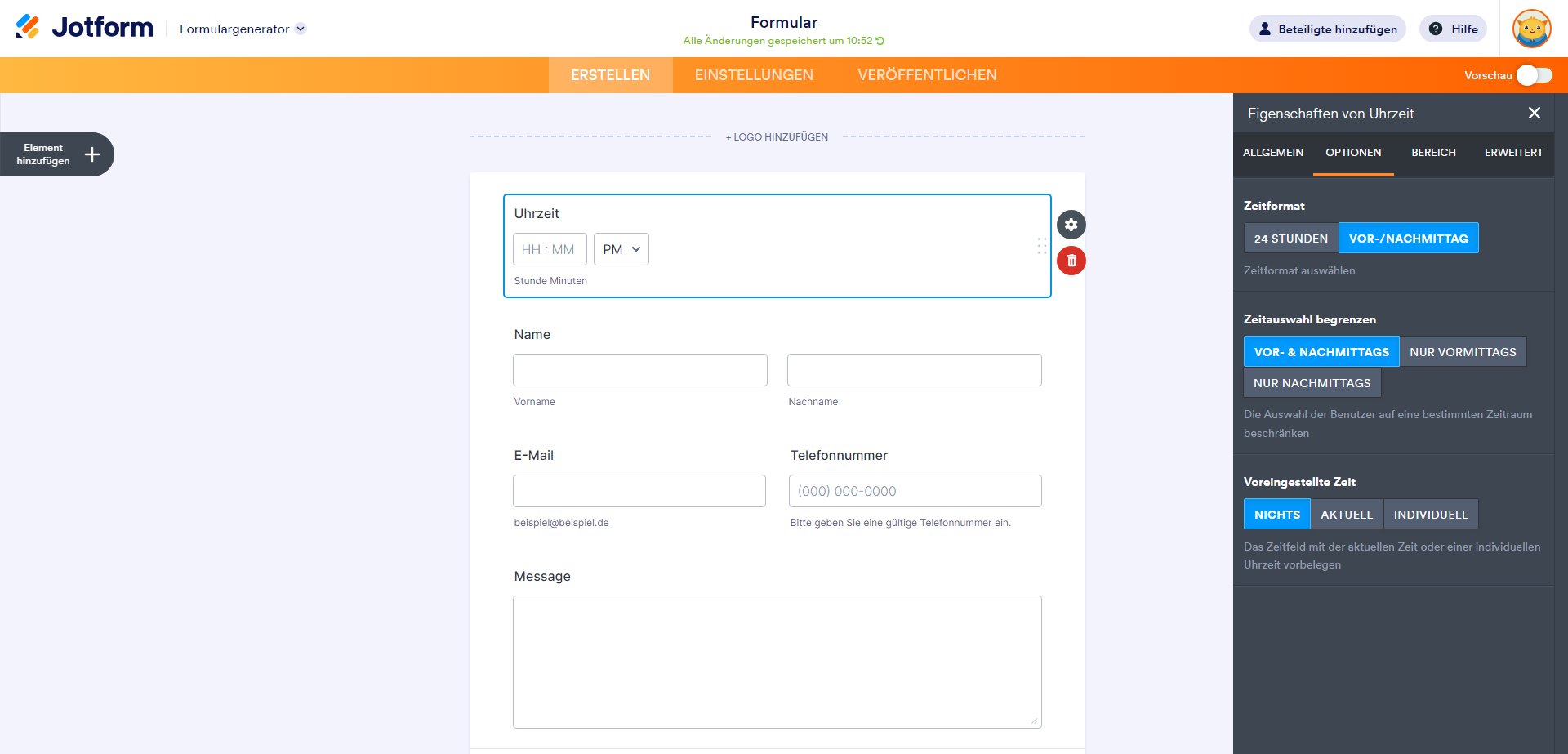
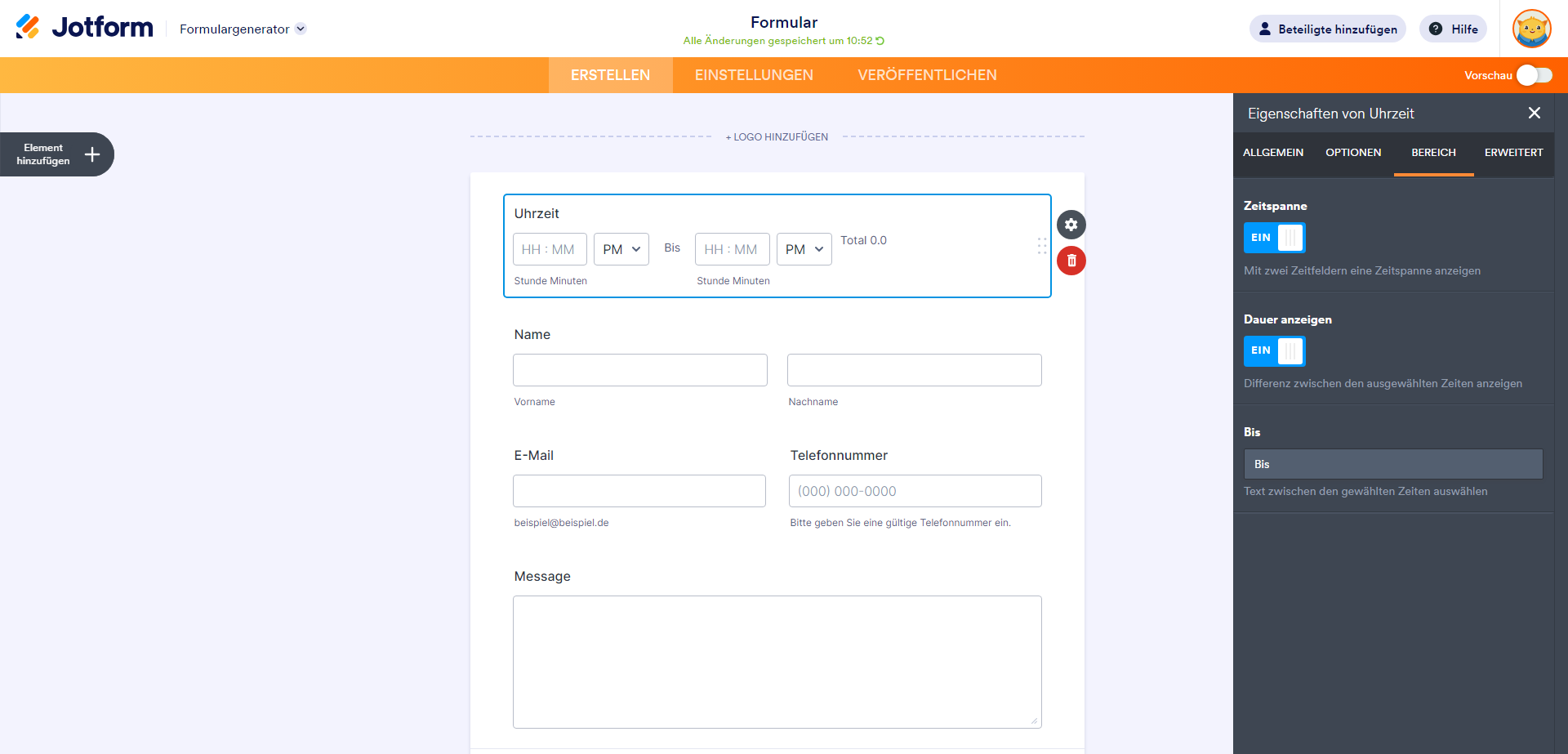
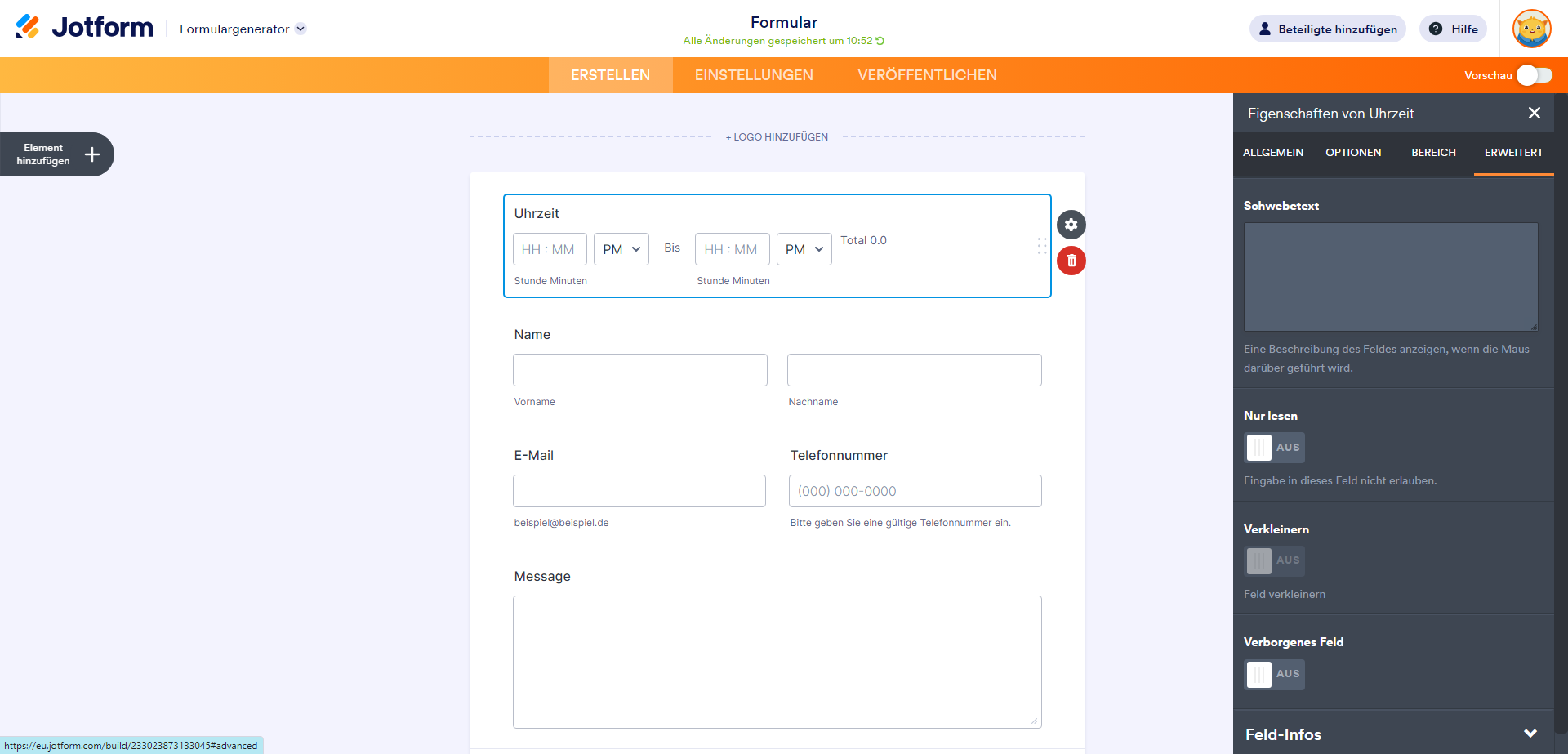
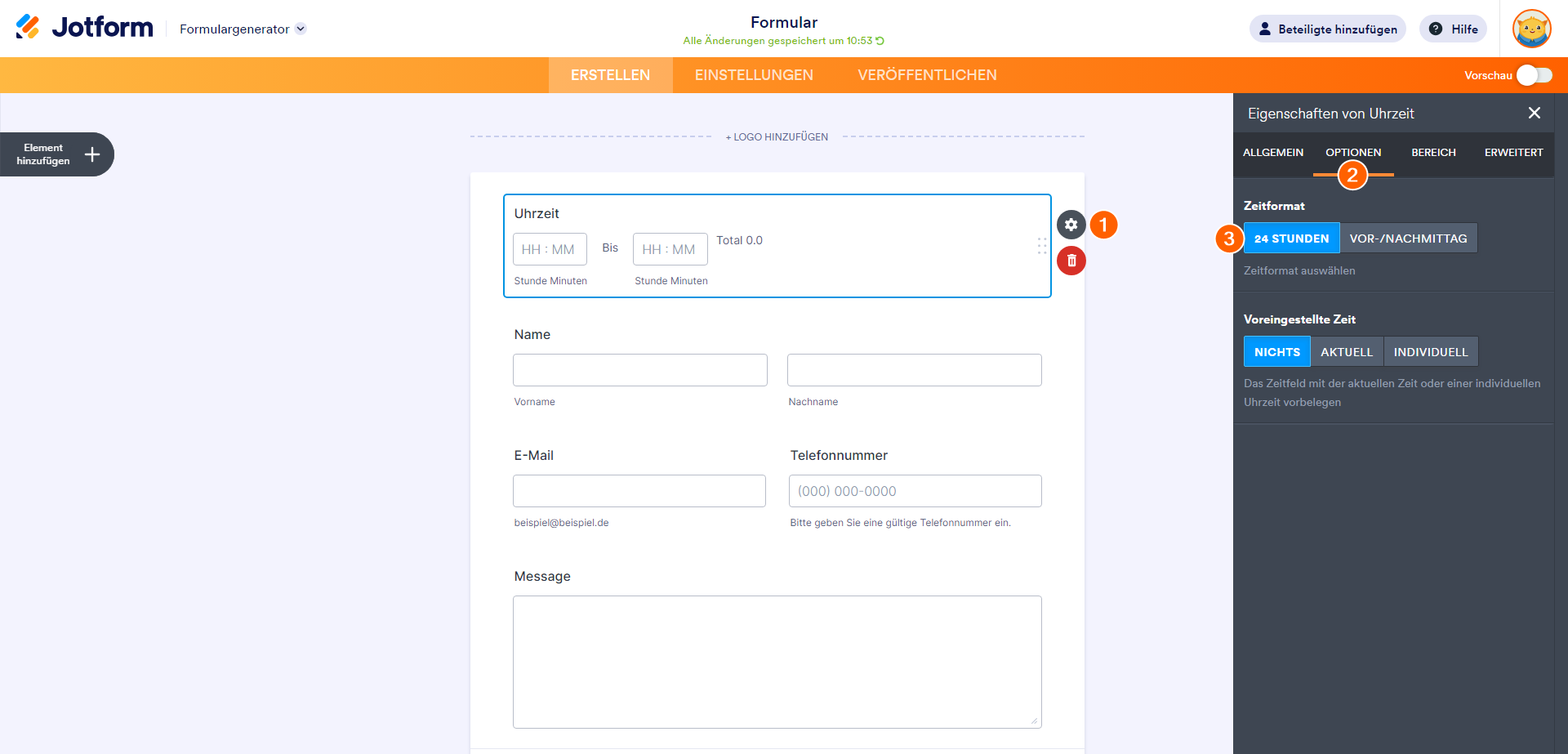
Kommentar abschicken: